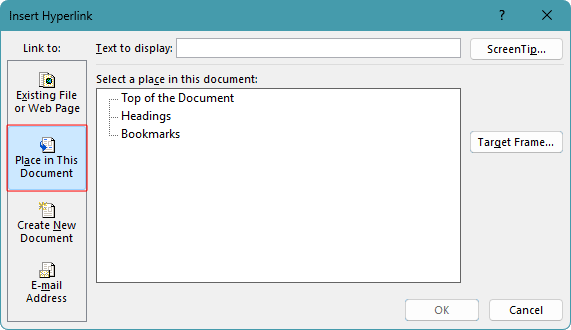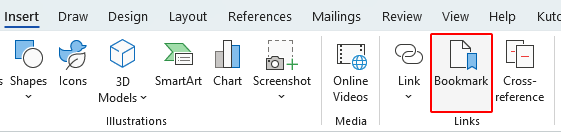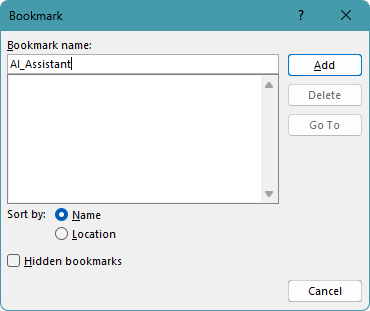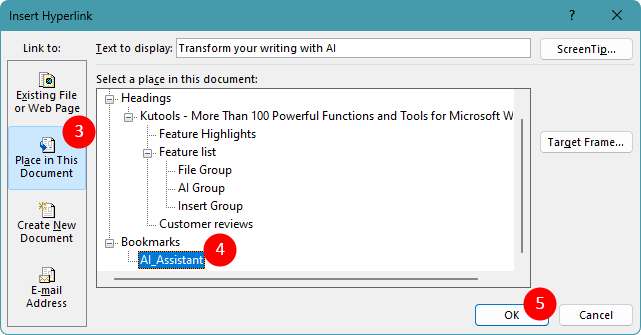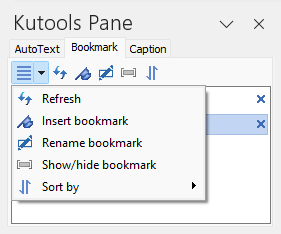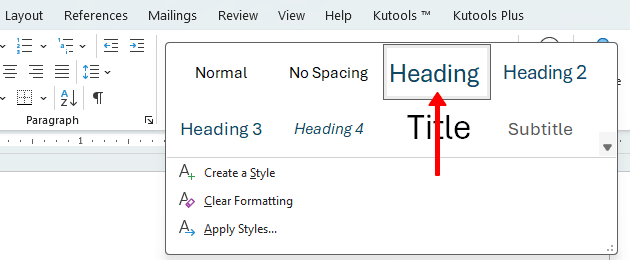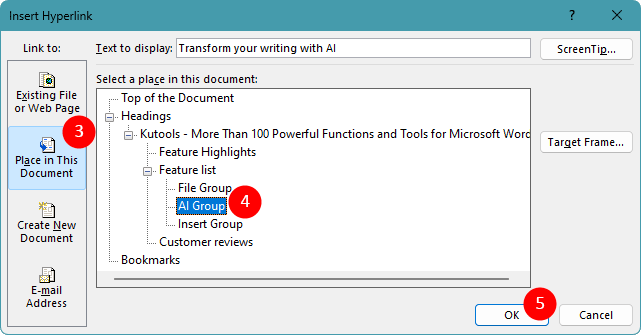Come collegarsi a una sezione all'interno di un documento Word
Navigare in un documento Word di grandi dimensioni può essere complicato, soprattutto quando è necessario fare riferimento rapidamente a sezioni specifiche. Fortunatamente, Microsoft Word offre funzionalità avanzate che consentono di creare collegamenti ipertestuali all'interno del documento, permettendoti di saltare direttamente a determinate sezioni senza dover scorrere.
Questa guida ti accompagnerà attraverso due metodi:
Al termine di questa guida, sarai in grado di migliorare la navigazione del tuo documento, rendendolo più user-friendly ed efficiente. Che tu stia lavorando a un report, un manuale o un eBook, questi passaggi ti aiuteranno a creare un'esperienza di lettura fluida per il tuo pubblico.
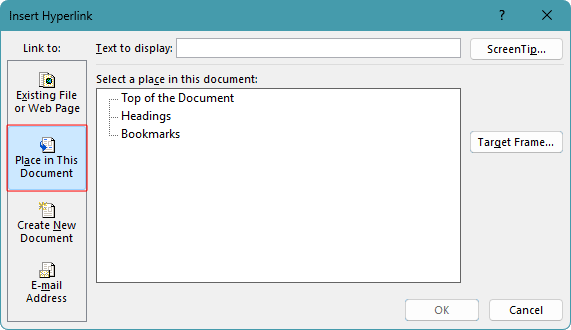
Collegamento a un segnalibro all'interno di Word
I segnalibri ti permettono di contrassegnare qualsiasi parte del tuo documento, non solo le intestazioni, rendendoli una soluzione versatile per collegarsi a punti specifici del testo.
Per aggiungere collegamenti ipertestuali a una posizione specifica all'interno di un documento Word, puoi creare segnalibri e poi collegarli. Ecco una guida passo-passo:
Passo 1: Crea un segnalibro
- Evidenzia il testo o posiziona il cursore dove vuoi creare un segnalibro.
- Seleziona Inserisci > Segnalibro.
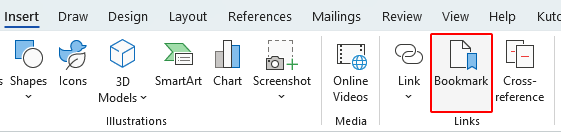
- Nella finestra di dialogo Segnalibro, inserisci un nome per il tuo segnalibro e fai clic su Aggiungi. I nomi dei segnalibri devono iniziare con una lettera e non sono ammessi spazi.
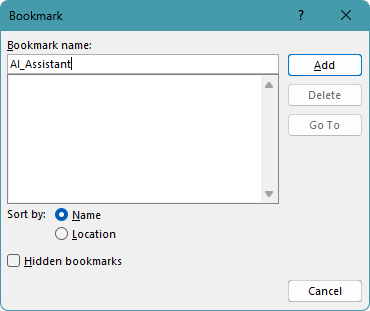
Passo 2: Inserisci un collegamento al segnalibro
- Seleziona il testo o l'oggetto che desideri utilizzare come collegamento cliccabile.
- Fai clic destro e seleziona Collegamento. Oppure usa la scorciatoia da tastiera Ctrl + K.

- Dall'elenco, seleziona il segnalibro a cui vuoi collegarti.
- Fai clic su OK.
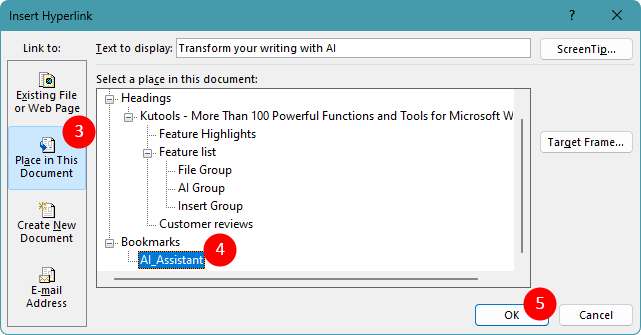
Risultato
Ora, quando fai clic sul testo o sull'oggetto selezionato, verrai indirizzato direttamente al segnalibro scelto.
Nota: Vuoi visualizzare un riquadro nella tua finestra di Word per inserire, rinominare, mostrare/nascondere facilmente i segnalibri? Scarica Kutools per Word ora! Oltre a ciò, Kutools offre una miriade di 100+ altre funzionalità. Non aspettare, prova subito!
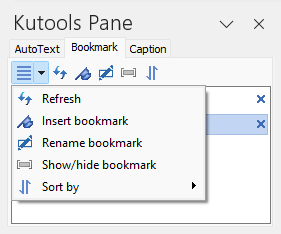
Fai di più in meno tempo con Kutools per Word potenziato dall'IA
Kutools per Word non è solo un insieme di strumenti, ma una soluzione intelligente progettata per aumentare la tua produttività. Con funzionalità guidate dall'IA e le caratteristiche più essenziali, Kutools ti aiuta a ottenere di più in meno tempo:
- Crea, perfeziona, traduci, riassumi e proteggi i documenti senza sforzo.
- Migliora grammatica, chiarezza e tono mentre scrivi in tempo reale.
- Riformula e traduci il contenuto senza modificare layout o formattazione.
- Chiedi come completare un'attività, come rimuovere le interruzioni di sezione, e l'IA ti guiderà o lo farà al posto tuo.
- Tutti gli strumenti funzionano perfettamente all'interno di Word, sempre a portata di mano.
Scopri di più su Kutools per Word Scarica Ora
Collegamento a un'intestazione all'interno di un documento Word
Le intestazioni in Word non sono utili solo per strutturare il documento, ma anche per creare collegamenti di navigazione facili.
Applicando gli stili delle intestazioni, puoi collegarti a sezioni specifiche, rendendo semplice per i lettori saltare alle parti chiave del tuo testo. Ecco una guida passo-passo per aggiungere collegamenti ipertestuali alle intestazioni nel tuo documento:
Passo 1: Applica gli stili delle intestazioni
- Posiziona il cursore sul paragrafo che desideri formattare come intestazione.
- Nella scheda Home , seleziona lo stile di intestazione appropriato dal gruppo Stili.
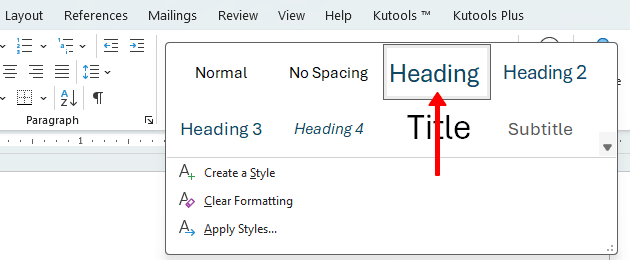
Passo 2: Inserisci un collegamento all'intestazione
- Seleziona il testo o l'oggetto che desideri utilizzare come collegamento cliccabile.
- Fai clic destro e seleziona Collegamento. Oppure usa la scorciatoia da tastiera Ctrl + K.

- Dall'elenco, seleziona l'intestazione a cui vuoi collegarti.
- Fai clic su OK.
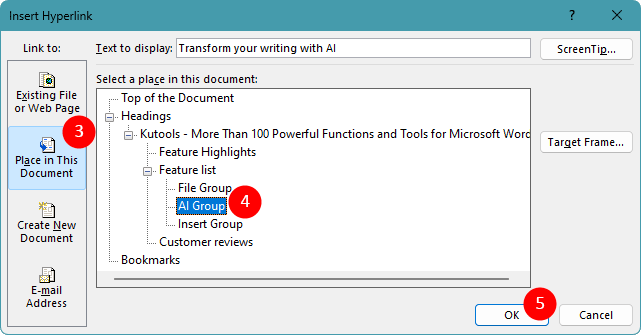
Risultato
Ora, quando fai clic sul testo o sull'oggetto selezionato, verrai indirizzato direttamente all'intestazione scelta.
Suggerimento: Se hai più intestazioni nel tuo documento, puoi creare e aggiornare una tabella dei contenuti per collegarti a queste intestazioni. Basta selezionare Riferimenti > Tabella dei Contenuti e scegliere uno stile adatto alle tue esigenze.
Quanto sopra è tutto il contenuto relativo al collegamento a una sezione all'interno di un documento Word. Spero che tu trovi utile questa guida. Se desideri esplorare altri suggerimenti e trucchi per Word, accedi alla nostra vasta collezione di tutorial.
✨ Kutools per Office – Un'installazione, cinque strumenti potenti!
Include Office Tab Pro · Kutools per Excel · Kutools per Outlook · Kutools per Word · Kutools per PowerPoint
📦 Ottieni tutti e5 gli strumenti in un'unica suite | 🔗 Integrazione perfetta con Microsoft Office | ⚡ Risparmia tempo e aumenta immediatamente la produttività
I migliori strumenti per la produttività in Office
Kutools per Word - 100+ strumenti per Word